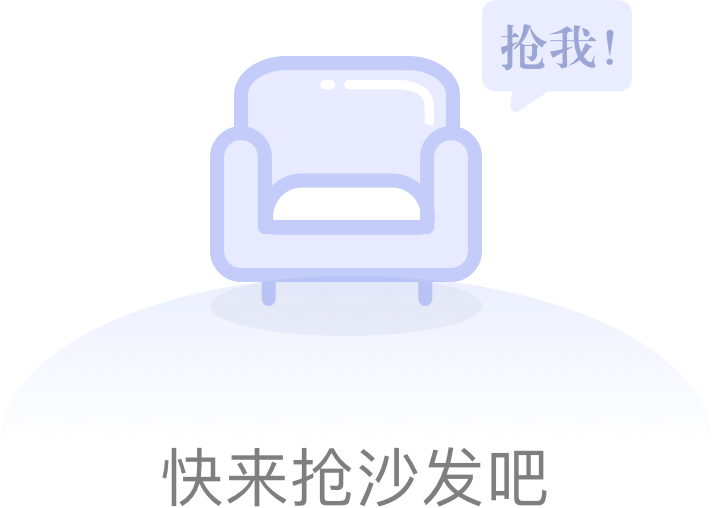usb摄像头怎么用?电脑外接摄像头怎么打开怎么用
悠若怡煮
2022-11-14
来源: 互联网综合

1、连接摄像头至主机:
连接USB摄像头到Win7主机USB接口,此时会发出检测到硬件的提示音(有音响的情况下)。如果出现无法连接至主机的情况,建议重新启动系统,然后重新再连接主机,如果仍然无法连接,可能是摄像头问题,建议更换摄像头。
2、安装摄像头驱动:
可以在搜索引擎中搜索并进入对应摄像头型号的官网,并下载对应型号的最新驱动。注意下载前核对驱动是否与系统版本相匹配。也可以通过第三方驱动管理软件下载,如:【360驱动大师网卡官方版】等检测并安装摄像头驱动,如果是免驱摄像头则可直接使用。
3、打开相关软件即可使用:
摄像头驱动安装好即可使用,以QQ为例,打开并运行QQ软件,打开【主菜单】--【设置】,打开系统设置后 在基本设置下方 往下移动点击【音视频通话】,在右侧就可以看到摄像头画面。同时也可以使用win7摄像头的软件,安装后,打开计算机就可以看到Win7摄像头图标。
usb摄像app怎么用?
1、USB摄像头自带的说明书带有软件下载的说明,比如安卓手机扫描二维码下载,IOS苹果手机直接在app store下载对应手机app名称即可。
2、摄像机启动,先复位。按住复位键,复位之后就可以配置。如果是新机器,那么复位这一步可以省略。
3、找到USB摄像头机器发出的WiFi热点,点击连接上。具体步骤:打开手机设置,WiFi网络,选择机器自带的WiFi信号,选择连接。这个网络不能上网,是机器自带的热点信号,与手机形成配对之用。如果手机提示无法上网,请勿选择切换网络。
4、手机打开下载好的APP软件,即可自动连接上配好的摄像机。
推荐内容
精彩推荐
-
蓝牙音箱怎么连电脑台式
 家核优居32.6万热度
家核优居32.6万热度 -
小米摄像头能当电脑摄像头吗靠谱的X先生27.2万热度

-
电视怎样调出监控画面?智能电视连接监控摄像头的方法微光下的仙人掌34.8万热度

-
女子1月电费3481元发现“电费刺客”是怎么回事?电费刺客是什么意思?花花5.1万热度

-
联想电脑怎么分屏?联想电脑分屏方法悦娇7.3万热度

-
电饭锅进水了怎么处理?电饭煲进水还能用吗?wanna4.7万热度

-
人民日报评电视收费乱象是怎么回事?电视收费节目怎么取消?星空物语8.3万热度

-
26层高楼空调外机掉落是怎么回事?空调外机如何防止坠落?Allen7.8万热度

-
电子手表换电池怎么打开后盖?电子手表换电池的实用教程家核优居1.8万热度

-
折叠沙发怎么打开当床丽婷10万热度

产品推荐
最新评论